今天和大家分享一下关于对win8系统休眠恢复时自动联网设置的方法,在使用win8系统的过程中经常不知道如何去对win8系统休眠恢复时自动联网进行设置,有什么好的办法去设置win8系统休眠恢复时自动联网呢?在这里小编教你只需要1、首先右击win8系统桌面的“计算机”图标,右键菜单中选择“管理”; 2、在弹出来的“计算机管理”窗口中,单击左边的“任务计划程序”,然后再点击窗口右侧的“创建任务”选项就搞定了。下面小编就给小伙伴们分享一下对win8系统休眠恢复时自动联网进行设置的详细步骤:
1、首先右击win8系统桌面的“计算机”图标,右键菜单中选择“管理”;
2、在弹出来的“计算机管理”窗口中,单击左边的“任务计划程序”,然后再点击窗口右侧的“创建任务”选项;
3、在打开的“创建任务”对话框中切换到“常规”选项卡,在“名称”文本框内为新创建的任务取一个名称,再单击“配置”右边的下拉箭头,选择“windows 7,windows server 2008 R2”;

4、然后切换到“触发器”选项卡,点击窗口下方的“新建”按钮,在打开的“新建触发器”对话框中;
5、单击“开始任务”右边的下拉箭头,选择“登录时”,点击“确定”按钮,以创建一个名为“登录时”的触发任务。
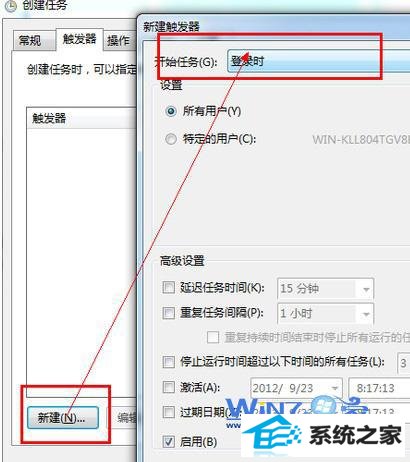
6、再单击“新建触发器”对话框“开始任务”右边的下拉箭头,选择“工作站解锁时”,创建一个名为“工作站解锁时”时的触发任务就可以了。
7、接着切换到“操作”选项卡中,单击“新建”按钮打开“新建操作”对话框;
8、然后单击“操作”栏的下拉箭头,选择“启动程序”、单击“程序或脚本”右边的“浏览”按钮,将“C:windowssystem32”目录下的“rasphone.exe”(即系统自带的宽带拔号程序)文件添加进来。
9、在“添加参数”右边的“文本框”中输入参数“-d宽带连接”,点击“确定”按钮就可以了。
(责任编辑:chenhai)
